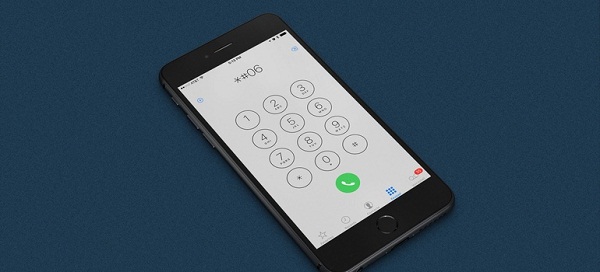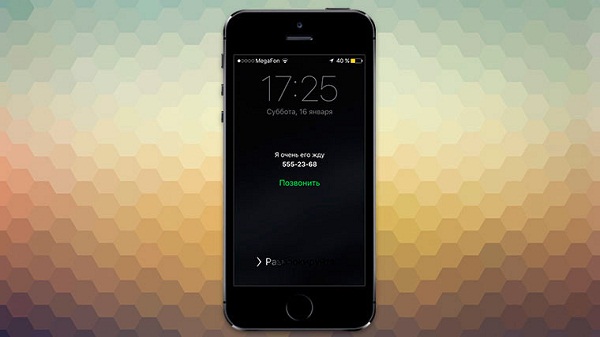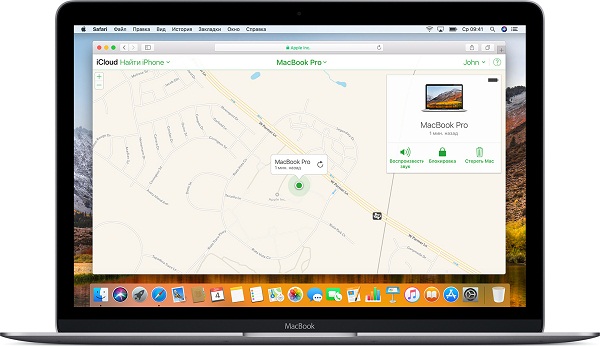- Действия в случае потери или кражи iPhone, iPad или iPod touch
- Поиск устройства на карте
- Обозначение устройства как пропавшего
- Подача заявления о пропавшем устройстве в местные правоохранительные органы
- Подача заявления о краже и потере
- Удаленное стирание данных с устройства
- Обращение к оператору сотовой связи
- Удаление утерянного устройства из учетной записи
- Использование приложения «Локатор» для поиска пропавшего устройства или личной вещи
- Функции, доступные для пропавшего устройства или личной вещи
- Устройство iPhone, iPad или iPod touch
- Компьютер Mac
- Apple Watch
- Наушники AirPods Pro и AirPods Max
- Наушники AirPods и продукты Beats
- Продукты сторонних производителей
- AirTag
- Кожаный чехол-бумажник с MagSafe для iPhone
- Посмотреть на карте
- Не видите свое устройство?
- Воспроизведение звукового сигнала
- Отметка устройства как пропавшего или включение режима пропажи для личной вещи
- Что произойдет, если вы активируете функцию «Отметить как пропавшее» для своего устройства
- Как заблокировать и найти iPhone при его утере / краже
- Предварительная подготовка iPhone
- Как заблокировать Айфон, если его украли через iCloud
- Блокировка Айфона через браузер
- Как заблокировать айфон без iCloud
- Советы для скорейшего возвращения телефона
- Как заблокировать и найти iPhone при его утере / краже: видео
Действия в случае потери или кражи iPhone, iPad или iPod touch
Если вы потеряли свое устройство iPhone, iPad или iPod touch либо считаете, что его могли украсть, воспользуйтесь приложением «Локатор» и защитите свои данные.
Поиск устройства на карте
Чтобы найти устройство, выполните вход на странице iCloud.com/find. Можно также воспользоваться приложением «Локатор» на другом принадлежащем вам устройстве Apple.
Если устройство iPhone, iPad или iPod touch не отображается в списке устройств, это означает, что на нем не был включен Локатор. Но вы все равно можете защитить свою учетную запись, даже если Локатор не был включен.
Обозначение устройства как пропавшего
Обозначив устройство как пропавшее, вы удаленно заблокируете его с помощью код-пароля, что позволит защитить данные на устройстве. При этом на утерянном устройстве также отключится служба Apple Pay. Кроме того, на утерянном устройстве можно отобразить произвольное сообщение со своей контактной информацией.
Подача заявления о пропавшем устройстве в местные правоохранительные органы
Сотрудники правоохранительных органов могут запросить серийный номер вашего устройства.
Подача заявления о краже и потере
Если на утерянный iPhone распространяется действие соглашения AppleCare+ с покрытием кражи и потери, подайте заявление для замены iPhone.
Удаленное стирание данных с устройства
После стирания данных с устройства отслеживание его местоположения станет невозможным, поэтому убедитесь, что вам больше не требуется искать устройство. Если на устройство распространяется действие соглашения AppleCare+ с покрытием кражи и потери, не стирайте данные с iPhone, пока ваше заявление не будет одобрено.
Обращение к оператору сотовой связи
Если у вас пропал iPhone или iPad с поддержкой сотовой связи, сообщите об этом оператору сотовой связи. Попросите оператора заблокировать вашу учетную запись, чтобы предотвратить совершение звонков, отправку текстовых сообщений и передачу данных. Если ваше устройство защищено по программе оператора сотовой связи, подайте соответствующее заявление.
Удаление утерянного устройства из учетной записи
Если на устройство распространяется действие соглашения AppleCare+ с покрытием кражи и потери, не удаляйте iPhone из своей учетной записи, пока ваше заявление не будет одобрено.
Чтобы удалить утерянное устройство из списка доверенных, перейдите на страницу appleid.apple.com.
Соглашение AppleCare+ с покрытием кражи и потери доступно не во всех странах и регионах.
Информация о продуктах, произведенных не компанией Apple, или о независимых веб-сайтах, неподконтрольных и не тестируемых компанией Apple, не носит рекомендательного или одобрительного характера. Компания Apple не несет никакой ответственности за выбор, функциональность и использование веб-сайтов или продукции сторонних производителей. Компания Apple также не несет ответственности за точность или достоверность данных, размещенных на веб-сайтах сторонних производителей. Обратитесь к поставщику за дополнительной информацией.
Источник
Использование приложения «Локатор» для поиска пропавшего устройства или личной вещи
Узнайте о различных способах использования приложения «Локатор», чтобы найти пропавшее устройство или личную вещь, включая просмотр геопозиции на карте или отметку вещи как пропавшей.
Если вы потеряли устройство Apple или личную вещь, просто воспользуйтесь приложением «Локатор» на iPhone, iPad или iPod touch с последней версией iOS или iPadOS либо на компьютере Mac с последней версией macOS, на котором выполнен вход с тем же идентификатором Apple ID. Также можно использовать приложения «Найти устройства» или «Найти вещи» на часах Apple Watch с последней версией watchOS.
Чтобы найти потерянное устройство iPhone, iPad, iPod touch, Apple Watch, компьютер Mac, наушники AirPods или поддерживаемый продукт Beats, можно также воспользоваться приложением «Локатор» на устройстве, принадлежащем кому-то из вашей группы семейного доступа, или выполнить вход на портал iCloud.com/find с помощью веб-браузера.
Функции, доступные для пропавшего устройства или личной вещи
Функции и доступность приложения «Локатор» могут различаться в зависимости от страны или региона.
Устройство iPhone, iPad или iPod touch
- Просмотр геопозиции
- Воспроизведение звукового сигнала
- Отметка устройства как пропавшего (режим пропажи)
- Дистанционное удаление данных
- Уведомить о находке
- Уведомлять, когда забыто
Компьютер Mac
- Просмотр геопозиции
- Воспроизведение звукового сигнала
- Отметка устройства как пропавшего (блокировка компьютера Mac)
- Дистанционное удаление данных
- Уведомить о находке
- Уведомлять, когда забыто*
* Функция доступна только на компьютерах MacBook с чипом Apple.
Apple Watch
- Просмотр геопозиции
- Воспроизведение звукового сигнала
- Отметка устройства как пропавшего (режим пропажи)
- Дистанционное удаление данных
- Уведомить о находке
Наушники AirPods Pro и AirPods Max
- Просмотр геопозиции
- Найти поблизости
- Воспроизведение звукового сигнала
- Режим потери (отметить как пропавшее)
- Уведомить о находке
- Уведомлять, когда забыто
Наушники AirPods и продукты Beats
- Просмотр геопозиции
- Воспроизведение звукового сигнала
Продукты сторонних производителей
- Просмотр геопозиции
- Режим пропажи
- Другие функции зависят от продукта
AirTag
- Просмотр геопозиции
- Найти поблизости
- Воспроизведение звукового сигнала
- Режим потери (отметить как пропавшее)
- Уведомить о находке
- Уведомлять, когда забыто
Кожаный чехол-бумажник с MagSafe для iPhone
- Просмотр геопозиции
- Показывать номер телефона
- Уведомление при откреплении
Посмотреть на карте
- Откройте приложение «Локатор».
- Перейдите на вкладку «Устройства» или «Вещи».
- Выберите устройство или вещь, чтобы посмотреть геопозицию на карте. Если вы состоите в группе семейного доступа, можно посмотреть устройства группы.
- Выберите «Маршруты», чтобы открыть геопозицию в «Картах».
Если была включена функция «Сеть Локатора», можно будет увидеть геопозицию устройства или личной вещи, даже если они не подключены к сети Wi-Fi или сотовой сети. Сеть Локатора — это защищенная шифрованием анонимная сеть, включающая в себя сотни миллионов устройств Apple, которые помогут найти ваше устройство или личную вещь.
Не видите свое устройство?
Возможно, не была включена функция Локатор. Геопозиция устройства недоступна, если устройство выключено, аккумулятор разряжен или прошло более 24 часов с момента отправки последней геопозиции в Apple. Узнайте, как защитить свою информацию даже в этом случае.
Воспроизведение звукового сигнала
- Откройте приложение «Локатор».
- Перейдите на вкладку «Устройства» или «Вещи».
- Выберите пропавшее устройство или личную вещь и нажмите «Воспроизвести звук». Звук не получится воспроизвести, если устройство не подключено к сети. Если трекер AirTag, прикрепленный к личной вещи, находится вне зоны действия Bluetooth, он не воспроизведет звук, пока не окажется в зоне действия сигнала.
В течение 24 часов после последнего использования iPhone также уведомит вас, если вы оставили наушники AirPods или Beats вне зоны действия Bluetooth, когда вы не находитесь в важной геопозиции, например дома или на работе. Узнайте больше о функции «Уведомлять, когда забыто».
Отметка устройства как пропавшего или включение режима пропажи для личной вещи
- Откройте приложение «Локатор» и перейдите на вкладку «Устройства» или «Вещи».
- Выберите пропавшее устройство или личную вещь.
- Прокрутите экран вниз до пункта «Отметить как пропавшее» и выберите «Активировать» либо до пункта «Режим пропажи» и выберите «Включить».
- Следуйте инструкциям на экране, если вы хотите, чтобы ваша контактная информация отображалась на пропавшем устройстве или личной вещи, или если вы хотите ввести собственное обращение к нашедшему устройство с просьбой связаться с вами.
- Нажмите «Активировать».
Что произойдет, если вы активируете функцию «Отметить как пропавшее» для своего устройства
Функция «Отметить как пропавшее» удаленно блокирует iPhone, iPad, iPod touch или Mac с помощью пароля, сохраняя вашу информацию в безопасности, даже если устройство утеряно. Вы также можете активировать отображение на заблокированном экране устройства личного сообщения со своим номером телефона и отслеживать местоположение устройства. Узнайте больше о функции «Отметить как пропавшее».
Источник
Как заблокировать и найти iPhone при его утере / краже
Сегодня мобильный телефон – это не просто средство связи, но неотъемлемая часть жизни многих людей. И храним мы в телефоне не только контакты, но и самые разные файлы, в том числе и весьма личного характера. А потому в случае утери телефона вы наверняка захотите заблокировать его. В большинстве современных телефонов есть подобная функция, и конечно же она есть и в самом популярном телефоне современности. Если вы ещё не знаете, как заблокировать телефон Айфон, если его украли (способы блокировки через iCloud и без iCloud), то эта статья для вас.
Предварительная подготовка iPhone
Как известно: “Профилактика болезни всегда лучше, чем её лечение”, — с потерянными телефонами точно так же. Если вы заранее рассмотрите возможность возникновения подобной ситуации и подготовите к ней свой телефон, то вы значительно облегчите себе жизнь в дальнейшем.
Подготовить телефон к возможной краже совсем нетрудно, все, что нужно сделать — это зайти в настройки вашего телефона и в разделе “iCloud” ввести ваш Apple ID. Если кто не в курсе, Apple ID выдаётся каждому пользователю, зарегистрированному на сайте Apple. Если вы никогда ранее не регистрировались там, то сделать это можно нажав на соответствующую кнопку всё в том же разделе “iCloud”.
После того как вы введёте свои данные в телефоне и зарегистрируете своё устройство, вам нужно ещё поставить галочки возле пунктов “Найти iPhone” и “Последняя геопозиция”. После этого ваше устройство будет готово к возможной краже или утере.
Как заблокировать Айфон, если его украли через iCloud
Если вы своевременно подготовили свой телефон, то в случае его пропажи блокировка и дальнейший поиск телефона не должны стать для вас серьёзной проблемой. Многие пользователи не знают, можно ли заблокировать iPhone через iCloud? Ответ – конечно же, можно, но для этого вам понадобится другое устройство на базе IOS зарегистрированное под тем же Apple ID, что и украденный телефон. С ним вам нужно проделать следующее:
- Установите на данное устройство приложение “Найти iPhone”.
- Запустите приложение, там вы сразу увидите карту с местоположением вашего телефона.
- Посмотрите на точку, обозначающую ваш телефон, если она горит зелёным, это значит, ваш телефон находится в онлайне (это хорошо, так как пока устройство в онлайне вы можете взаимодействовать с ним).
- Чтобы заблокировать телефон активируйте “Режим пропажи” в данном приложении при помощи соответствующей кнопки.
- После этого перед вами появится окно, где вам нужно ввести сообщение, которое будет отображаться на экране вашего телефона, в нём вам следует указать ваш второй номер или адрес, чтобы человек нашедший телефон смог вернуть его вам.
После этого ваш телефон будет заблокирован и не разблокируется пока не будет введён пароль от вашей учётной записи Apple. Если в момент включения блокировки телефон не был в онлайне, то блокировка включится, как только он войдёт в сеть.
Блокировка Айфона через браузер
Если вдруг у вас нет второго устройства на базе IOS, то можно обойтись и без него. Есть ещё один способ как заблокировать Айфон через iCloud – через браузер, а точнее через официальный сайт iCloud. Зайдя на данный сайт, вам нужно просто ввести свой Apple ID и следовать приведённой выше инструкции. Сайт по своему устройству крайне схож с приложением “Найти iPhone”, а потому проблем с ним у вас возникнуть не должно.
Приложение “Найти iPhone” крайне полезно, так как помогает решить сразу несколько проблем: как заблокировать Айфон, если его украли, и как найти его после этого. Для этого вам нужно прийти к его примерному местоположению по карте, а затем включить подачу звукового сигнала и уже по нему отследить телефон.
Как заблокировать айфон без iCloud
Кроме того, также существуют способы, как заблокировать Айфон без iCloud. Например, если ваш телефон зарегистрирован в Google, вы можете заблокировать телефон через него. Также вам могут помочь различные программы. Если же ваш телефон уже украли, а на нём нет специальных программ и он нигде не зарегистрирован, то вы всегда можете обратиться за помощью к своему сотовому оператору.
Советы для скорейшего возвращения телефона
Теперь, когда основные инструкции о том, как заблокировать телефон, если его украли, вам известны, давайте разберемся, как можно увеличить ваши шансы на его благополучное возвращение.
Первое, если вас обокрали, ни в коем случае не звоните на украденный телефон, шансы того, что кто-то вам ответит, крайне малы, но для злоумышленника это может стать поводом выключить устройство и таким образом заблокировать ваш доступ к нему. Попробовать позвонить можно лишь в том случае, если вы сами забыли или потеряли свой телефон.
Ещё один важный момент — ни в коем случае не удаляйте ваше устройство из iCloud. Если вы сделаете это, то блокировка с вашего телефона пропадёт.
Если спустя какое-то время телефон так и не вернулся к вам, а попытки найти его самостоятельно ни к чему не привели, то вы можете попробовать простимулировать укравшего вернуть телефон. Например, вы можете предложить вознаграждение, о котором можно написать всё в том же сообщении, которое будет отображаться на экране телефона. В такой ситуации вор, скорее всего, вернёт телефон вам, так как от заблокированного телефона ему нет никакого толку, его нельзя ни восстановить, ни перепрошить.
Как заблокировать и найти iPhone при его утере / краже: видео
Теперь вы знаете, как заблокировать Айфон, если его украли и как сделать так, чтобы он вернулся к вам как можно скорее. Если перепробовав всё описанное выше, вам так и не удалось вернуть себе телефон, то не медлите и обращайтесь за помощью в полицию.
Источник